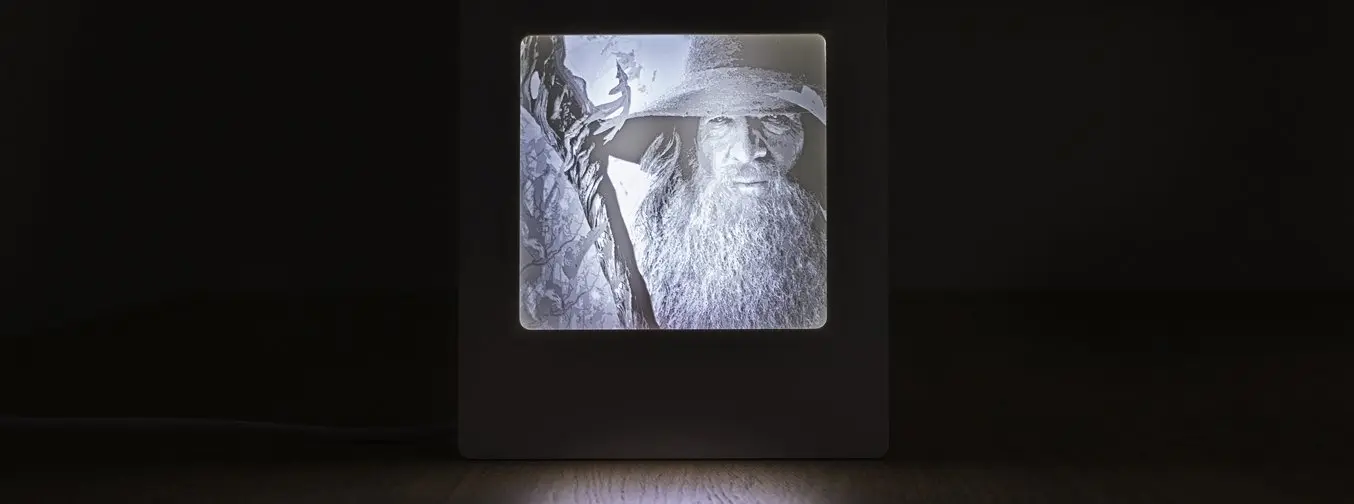
Lithophanes sind dreidimensionale Bilder, die sich abhängig von der Intensität und der Qualität des einfallenden Lichts verändern. Die hellen Bereiche sind sehr dünn und lassen mehr Licht durchdringen, während die dickeren Bereiche dunkler erscheinen.
Die Technik der Lithophanie geht bis ins 19. Jahrhundert zurück, wo sie herkömmlicherweise in Wachs geschnitzt wurden. Anschließend wurde mit Gips ein Abdruck genommen und dieser in Porzellan gegossen und gebrannt. Durch die Erfindung der Photographie gab es schließlich eine einfachere Möglichkeit, einen Augenblick einzufangen, aber heute erlaubt es Ihnen der 3D-Druck vom Besten beider Welten zu profitieren.
Da Lithophanien hochgradig detailliert und filigran sind, eignen sie sich am besten für den 3D-Druck auf einem hochauflösenden Stereolithografie-(SLA)-Drucker. Schmelzschicht-(FDM)-Drucker sorgen für dickere Schichten und unansehnliche Materialanhäufungen, die die Qualität des Bildes beeinträchtigen.
In diesem Tutorial erklären wir Ihnen, wie Sie in drei einfachen Schritten auf dem Form 3 SLA 3D-Drucker Lithophanes oder Lithophane-Lampen drucken können.
Was Sie brauchen:
- Form SLA 3D-Drucker
- Formlabs White Resin
- Form Wash or Finish Kit
- Form Cure oder alternative Nachhärtekammer

Einführung in den Stereolithografie-3D-Druck (SLA)
Suchen Sie nach einem 3D-Drucker, der Ihre Modelle in hoher Auslösung umsetzt? Laden Sie unser umfassendes Whitepaper über SLA herunter und erfahren Sie, wie SLA-Verfahren funktionieren, warum tausende Fachleute heutzutage diesen Prozess nutzen und was Sie wissen müssen, um bei Ihrer Arbeit von SLA-3D-Druck profitieren zu können.

Kostenlosen Probedruck anfordern
Sehen und fühlen Sie die Qualität von Formlabs selbst. Wir senden Ihnen einen kostenlosen Probedruck an Ihren Arbeitsplatz.
Gestaltung der Lithophanie
Wählen Sie zunächst ein Foto aus. Lithophanien stehen und fallen mit dem Kontrast zwischen verschiedenen Bildbereichen. Dank der hohen Auflösung von SLA 3D-Druck kann jedes beliebige Bild mit mittlerem Kontrast beeindruckende Details erzeugen. Weist das Bild einen geringen Kontrast auf, versuchen Sie, es in schwarzweiß zurückzukonvertieren, den Kontrast zu erhöhen oder mithilfe eines Bildbearbeitungswerkzeugs den Hintergrund zu entfernen.
Option 1: Konvertieren Sie das 2D-Bild zum 3D-Druck in eine dreidimensionale Datei. Es stehen mehrere Softwaretools zur Verfügung, wobei die einfachste Variante ein kostenloser Image-to-Lithophane Converter ist.
Option 2: Fortschrittliche Werkzeuge wie Adobe Photoshop (kostenlose Testversion hier herunterladen) oder Blender ermöglichen mehr Anpassungen. Führen Sie in Photoshop die folgenden Schritte durch:
- Installieren Sie die Aktion „Make Lithophane“ (Lithophanie anfertigen) für Photoshop von der Adobe-Website. Entpacken Sie die Datei „Make Lithophane.atn.“
- Um die Aktion zu installieren, öffnen Sie Photoshop und anschließend das Actions-Fenster über Window > Actions (Fenster > Aktionen).
- Öffnen Sie das Actions-Menü, indem Sie auf die rechte obere Ecke des Fensters klicken, die unten rot markiert ist:
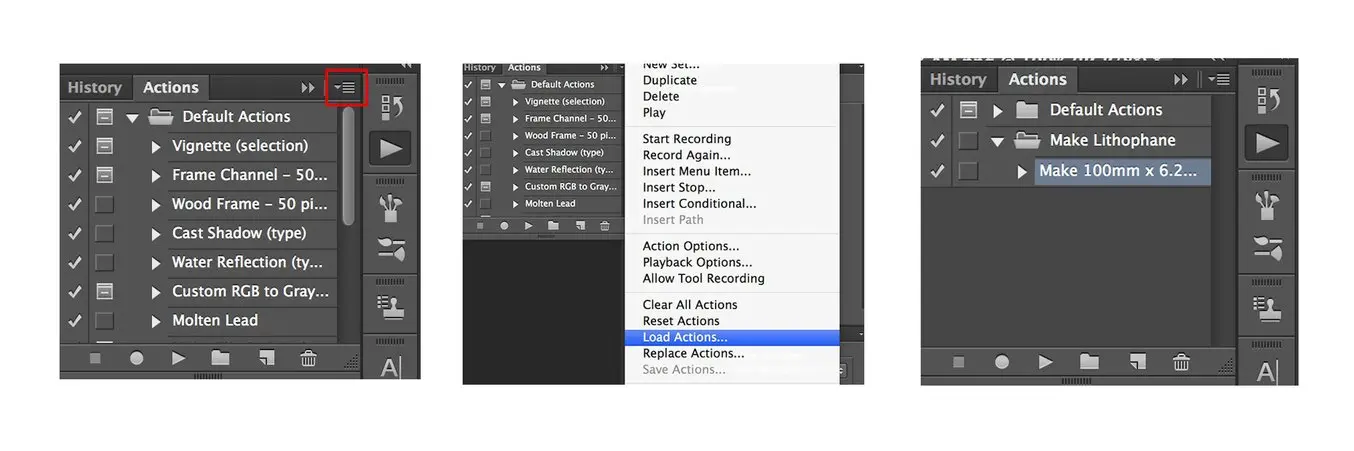
- Klicken Sie auf Load Actions (Aktionen laden) und gehen Sie zur Datei „Make Lithophane.atn.“
- In Ihrer Aktionenliste sollte jetzt „Make Lithophane“ erscheinen.
- Öffnen Sie das Bild, das Sie in eine Lithophanie umwandeln möchten.
- Führen Sie die Aktion „Make Lithophane“ aus. Photoshop geht automatisch durch eine Reihe von Schritten, um das Bild in Graustufen umzuwandeln, die Farben umzukehren und eine 3D-Tiefen-Map zu erstellen. Das Programm erstellt ebenfalls einen erhabenen Rand und eine flache Oberfläche auf der Rückseite.
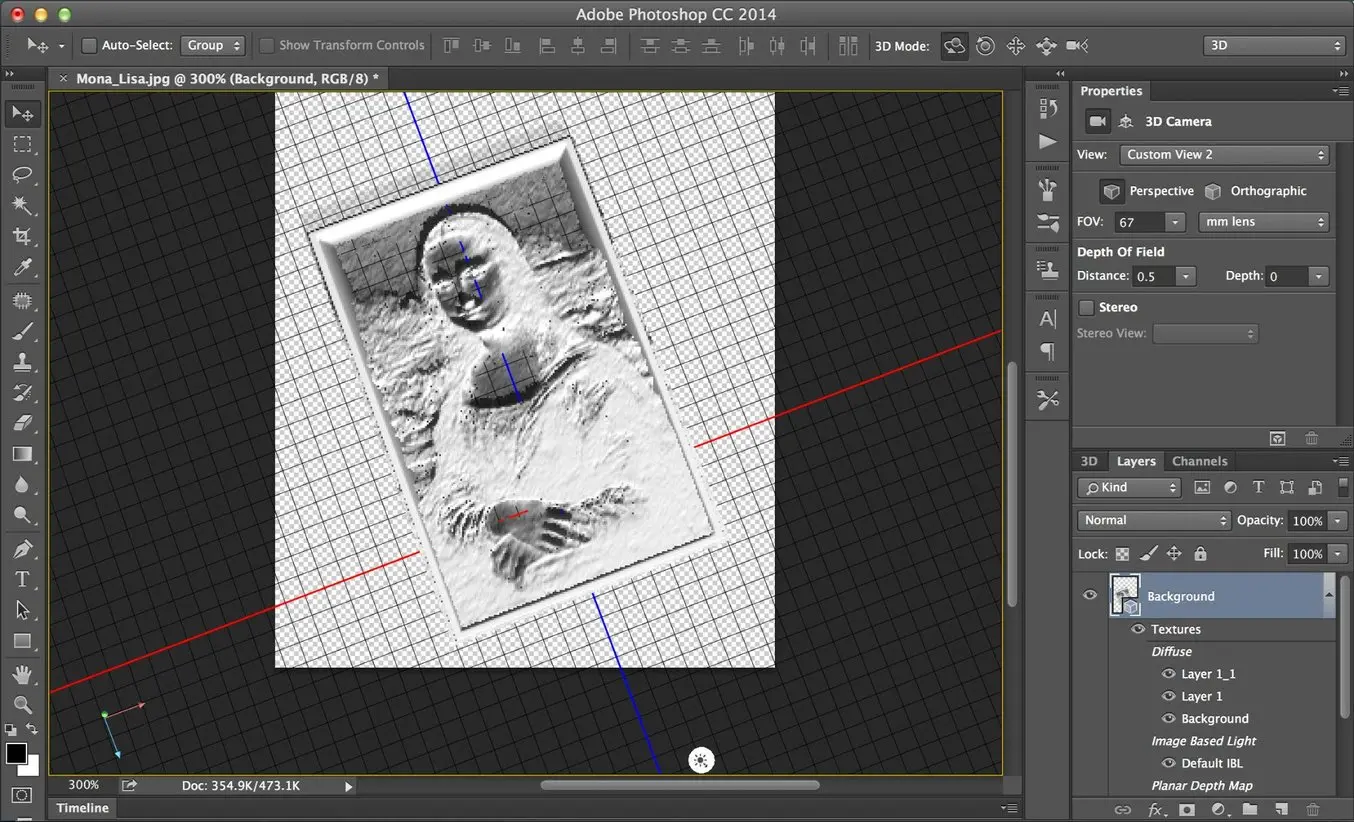
- Um die Lithophanie als STL-Datei auf Ihren Form 2 Drucker zu exportieren, öffnen Sie die Druckeinstellungen im Fenster Properties (Eigenschaften), indem Sie auf das rotmarkierte Menü drücken. (Sie können auch mit 3D > 3D Print Settings [3D > 3D-Druckeinstellungen] auf diese Funktion zugreifen). Exportieren Sie den Druck, indem Sie auf die 3D-Druckschaltfläche klicken (siehe blauer Kasten).
- Setzen Sie den Wert „Print To:“ (drucken auf:) auf Local (lokal).
- Setzen Sie den Wert „Printer“ (Drucker) auf Export STL (STL exportieren).
- Setzen Sie „Printer Volume“ (Druckervolumen) auf Milimeters.
- Setzen Sie „Detail Level“ (Detailgrad) auf High (hoch).
- Setzen Sie „Scene Volume“ (Szenenvolumen) auf Ihre gewünschte Größe, solange X unter 125 und Z unter 175 liegt.
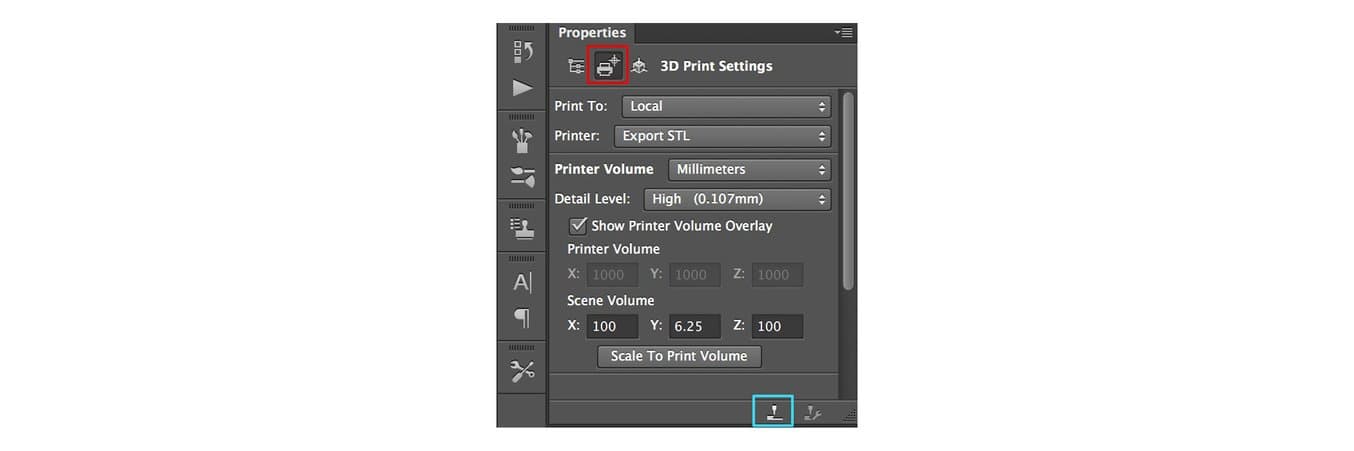
3D-Druck mit hohem Detailgrad mit dem Form 3
Drucken Sie anschließend die Lithophanie auf dem Form 3. Die schnellsten Ergebnisse lassen sich erzielen, indem Sie die Datei mit der flachen Seite ohne Stützstrukturen direkt auf der Konstruktionsplattform drucken.

Alternativ ermöglicht ein vertikaler Druck größere Lithophanien von bis zu 175 mm x 145 mm. So lassen sich die Teile auch leichter von der Konstruktionsplattform entfernen. Sie können mit dieser Anordnung bis zu 19 Lithophanien in einem Durchgang drucken, wodurch die Effizienz des Prozesses deutlich gesteigert wird.
- Öffnen Sie die STL-Datei in PreForm. PreForm erkennt sofort Integritätsprobleme und repariert Ihr Modell.
- Richten Sie die Datei auf der Konstruktionsplattform mit der Funktion Select Base (Basis auswählen) aus.
- Drucken Sie die Datei mit Standard White Resin bei einer Schichtstärke von 50 Mikrometern, um die besten Ergebnisse zu erzielen. Wenn Sie es eilig haben, können Sie auch mit 100 Mikrometern noch sehr gute Ergebnisse erzielen.
Automatisierte Nachbearbeitung mit Form Wash und Form Cure
Die Nachbearbeitung von 3D-gedruckten Teilen ist von größter Bedeutung für eine perfekte Oberflächengüte. Aufgrund der Empfindlichkeit und der sehr geringen Dicke der Teile müssen Sie sehr sorgfältig mit Lithophanien umgehen.
Die besten Ergebnisse erzielen Sie, indem Sie die automatisierten Nachbearbeitungslösungen Form Wash und Form Cure von Formlabs einsetzen, die die Produktion von kleinen Chargen individueller Produkte vereinfachen.
- Holen Sie die Konstruktionsplattform aus dem Form 3 und platzieren Sie sie im Form Wash, ohne die Lithophanien dabei zu entfernen. Form Wash versetzt den IPA in Bewegung, um selbst die unzugänglichsten Stellen zu waschen.
- Sobald die Teile vollständig trocken sind, entfernen Sie die Lithophanien sorgfältig von der Konstruktionsplattform und platzieren Sie sie im Form Cure. Lithophanien benötigen aufgrund Ihrer geringen Dicke weniger Zeit zum Härten; wählen Sie darum 5 Minuten bei 40 °C auf dem Gerät aus.

Ihre Lithographie ist jetzt fertig. Dank der hohen Präzision und dem hohen Detailgrad sind Lithophanien aus einem Desktop SLA 3D-Drucker eine echte Augenweide.

Befestigen Sie sie an einem Fenster, damit das Sonnenlicht hindurchfällt, oder bauen Sie zur Herstellung einer Lithophane-Lampe einen Rahmen mit einer LED-Hintergrundbeleuchtung, damit Sie Ihre Lithophanie auch bei Dunkelheit genießen können. Viel Spaß bei der Lithophanieherstellung!
Wir möchten uns beim italienischen Formlabs Partner Manufat für die Hilfe bei dem Prozess bedanken.


